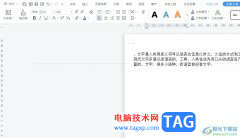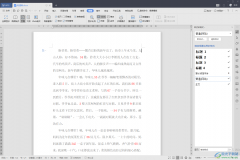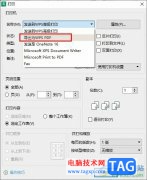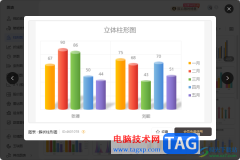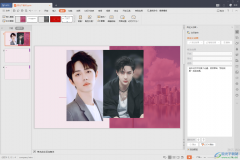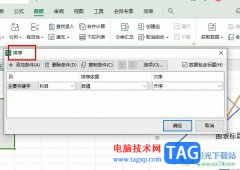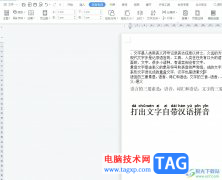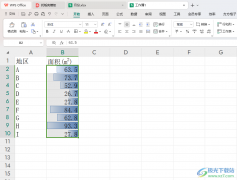wps软件是许多用户很喜欢使用的一款办公软件,为用户带来的好处是毋庸置疑的,因为在wps软件中有着强大的功能,这些功能有着热门办公软件的支持,能够帮助用户简单轻松的完成文件的编辑工作,所以wps软件深受用户的喜爱,当用户在wps软件中编辑表格文件时,会在单元格中录入相关的数据信息,例如有用户问到wps表格怎么限制单元格只输入当天的日期的问题,这个问题其实是很好解决的,用户简单的在菜单栏中利用数据的有效性来自定义输入的限制要求即可解决问题,那么接下来就让小编来向大家分享一下wps表格限制单元格填写当天日期的方法教程吧,希望用户能够从中获取到有用的经验。
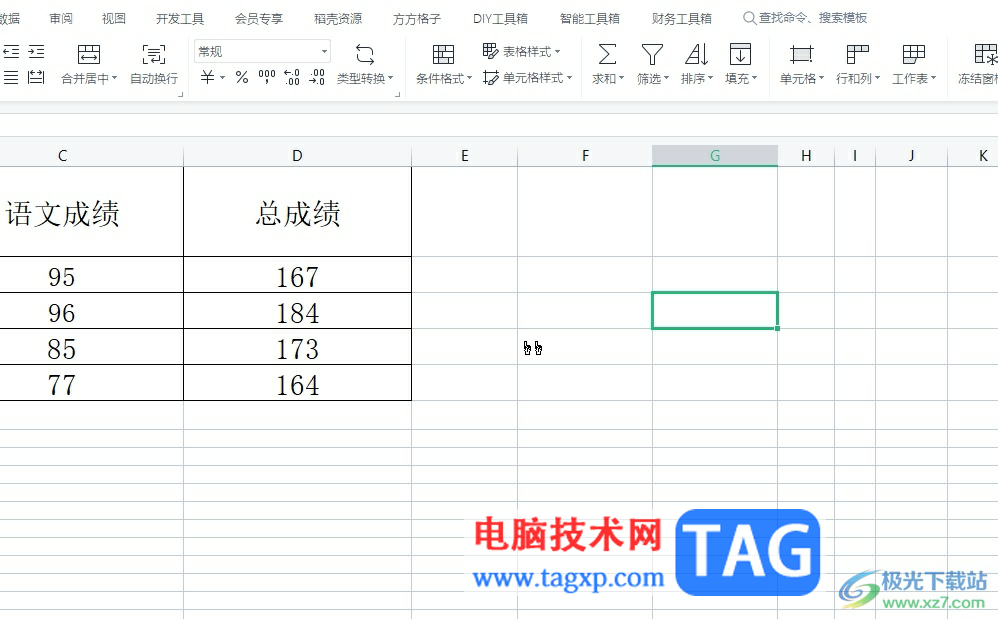
方法步骤
1.用户在电脑上打开wps软件,并来到表格文件的编辑页面上选中单元格来进行限制设置
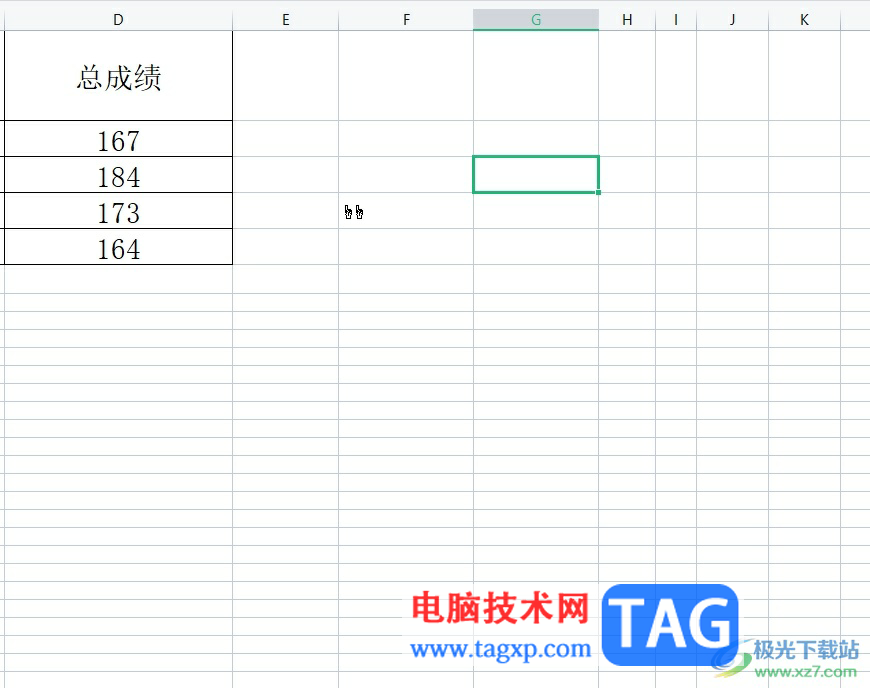
2.在页面上方的菜单栏中点击数据选项,将会显示出相关的选项卡,用户选择其中的有效性选项

3.进入到数据有效性窗口中,用户在设置选项卡中将允许选项设置为自定义样式
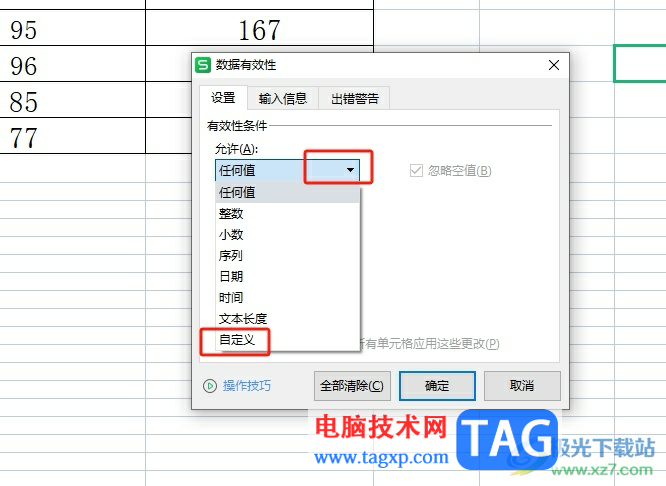
4.接着在公式方框中输入=G3=TODAY(),然后按下确定按钮即可解决问题
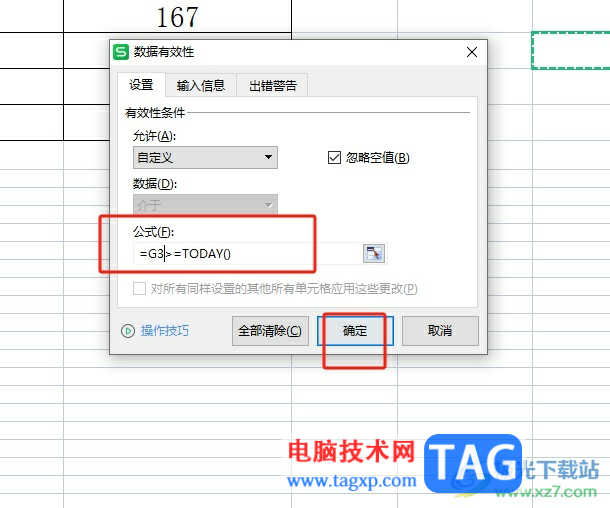
5.如图所示,回到编辑页面上,用户输入当天的日期后不会显示出错误提示
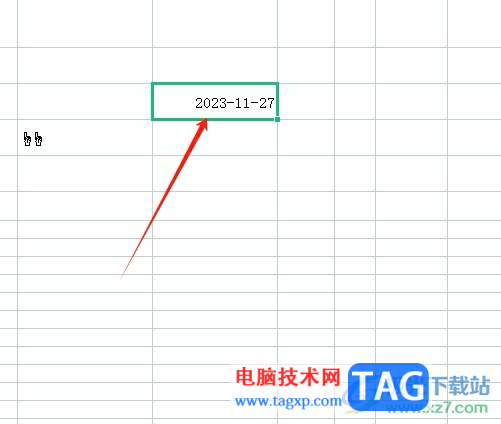
6.但是如果输入之前或是之后的日期,就会弹出错误提示,提示输入的内容不符合限制条件
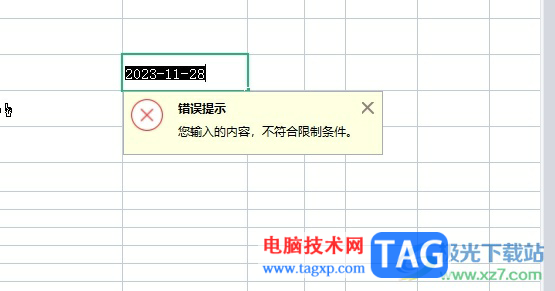
以上就是小编对用户提出问题整理出来的方法步骤,用户从中知道了大致的操作过程为点击数据——有效性——将允许选项设置为自定义——输入公式=G3=TODAY(),方法简单有效,用户简单的操作几步后即可成功完成单元格的日期限制,大家快来试试看吧。